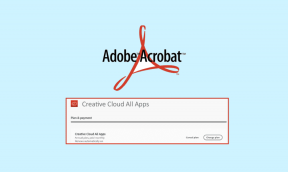Şifreleri Göstermek için 4 Chrome ve Firefox Uzantısı
Çeşitli / / December 02, 2021
Parolalarımızı genellikle aceleyle yanlış yazarız. Ve evet, doğru yazıp yazmadığımızdan emin olmadığımız için tüm parolayı siliyoruz. Ama, ya şifreyi hızlı bir şekilde görüntüleyebilirsiniz tarayıcınızda noktalar veya yıldızlar yerine? Bu şekilde yanlış yazsanız bile nerede yanlış yazdığınızı bileceksiniz.

Formun şifre alanını metne değiştirerek tarayıcının geliştirici araçları aracılığıyla bunu yapmanın bazı manuel yolları vardır. Ancak bu işlem bir uzantı veya eklenti kullanılarak kolayca otomatikleştirilebilir.
Bu nedenle, burada hem Chrome hem de Firefox için şifrenizi metin biçiminde hızlı bir şekilde görüntülemenizi sağlayacak 4 eklenti ve uzantı göstermek istiyorum. Evet, bu şifrenizi açığa çıkaracaktır. Bu nedenle, bunu yaparken etrafınızda kimsenin olmadığından emin olmanız gerekir.
Chrome Uzantıları
1. Şifreyi göster

Şifreyi göster şifreyi metin biçiminde dört farklı şekilde gösterecek basit bir uzantıdır. Fareyle üzerine gelme, parola alanına çift tıklama, odakta - parola alanına tek tıklama ve Ctrl anahtar.

Fareyle üzerine gelme seçeneği için, fareyle üzerine gelme bekleme süresini milisaniye olarak ayarlayabilirsiniz.. Fareyle üzerine gelme, özellikle etrafta biri varsa ve şifreyi hızlı bir şekilde görüntülemek istiyorsanız yardımcı olabilir. İmleci şifre alanından çıkarmak, noktaları geri getirecektir.
2. Şifre Açıklayıcı
Şifre Açıklayıcı şifreyi görmenizi sağlayacak başka bir basit krom uzantısıdır. Bununla sadece bir seçeneğiniz var, bu bir fare vurgusu. Çok fazla bir şey yok. Ancak, bu bir şeyi mükemmel bir şekilde yapıyor.
Nerede olursanız olun dosyaları şifrelemenin hızlı ve basit bir yolunu mu istiyorsunuz? işte bizim nasıl yapabileceğine dair rehber.
Firefox Uzantıları
3. Şifremi Göster

Şifremi Göster Firefox için yukarıdaki Chrome uzantılarıyla aynı şekilde çalışır. Burada iki seçeneğiniz var. Parolayı görüntülemek için farenizi üzerine getirin ve çift tıklayın. Bunun için ayarları özelleştirebilirsiniz. Hem şifreyi göstermek hem de şifreyi gizlemek için gecikme süresini ayarlayabilirsiniz.

Parola alanı arka plan rengini ve parola metin rengini de değiştirebilirsiniz. Açık renk bir renk şeması ayarlamak, uzakta duran bazı kişilerin şifreyi görmesini engelleyecektir. Bu şekilde sadece siz görebileceksiniz.
4. Şifreleri Göster
Şifreleri Göster Parola alanının dışına tıkladığınızda, yazdığınızı gösterecek ve parolaları gizleyecek oldukça basit bir uzantıdır. Şifreye tekrar tıklamak, onu metin olarak gösterecektir. Bunu kapatmak ve ayrıca şifre stili ayarlamak için seçenekler elde edersiniz. Burada, stili ayarlamayı seçerseniz, metin için açık bir renk kullanın.

Mac'inizin şifresini mi unuttunuz? Burada gösterdik bu olduğunda ne yapmalı.
Bir Parola Yöneticisi kullanın
Çok sayıda çevrimiçi hesabınız varsa, Parola Yöneticisi kullanmak akıllıca bir hareket olacaktır. Parolaları bu kadar yanlış yazma zorluğuyla karşılaşmanıza gerek yok. Parola yöneticileri, parolalarınızı kolayca kaydetmenize ve ayrıca güvenlik için şifrelemenize olanak tanır. Gibi bazı gerçekten harika şifre yöneticileri var Son Geçiş ve 1Şifre bu, Parolalarınızı güvenli bir şekilde yönetmenize olanak tanır.
AYRICA BAKINIZ: 1Password'den Dashlane'e Geçtim ve Seviyorum